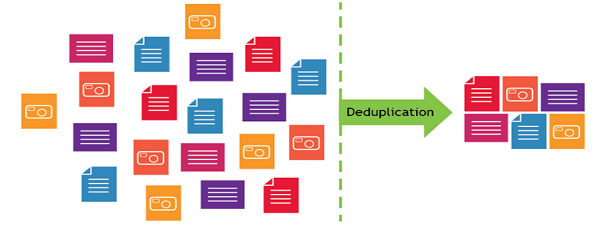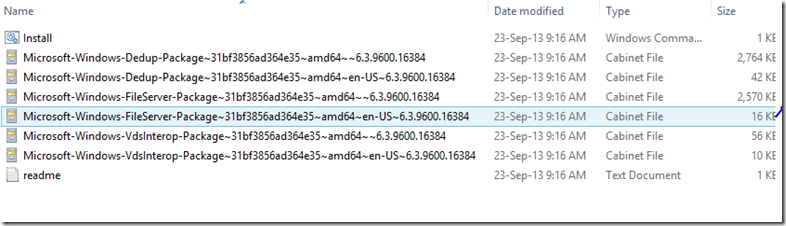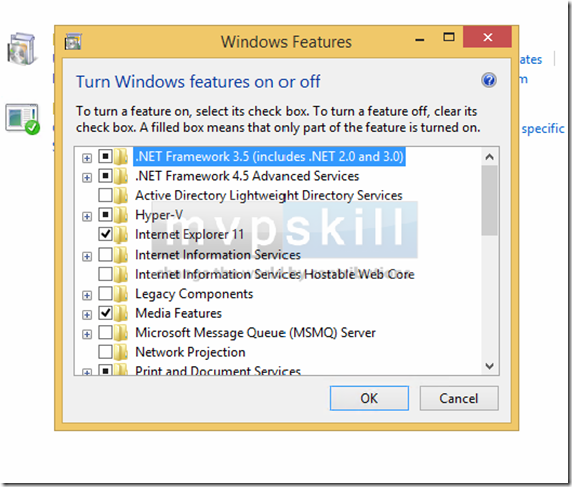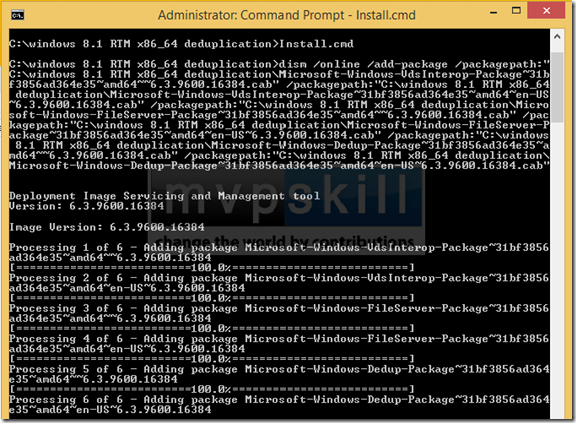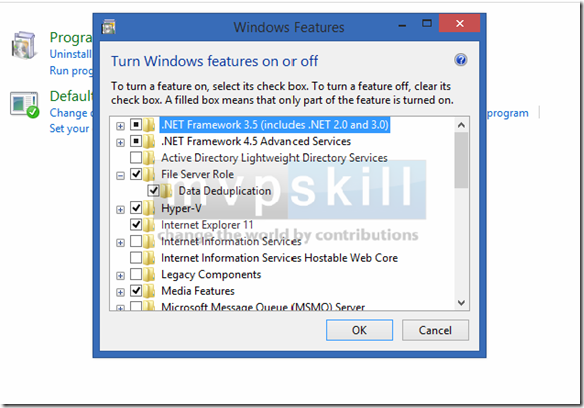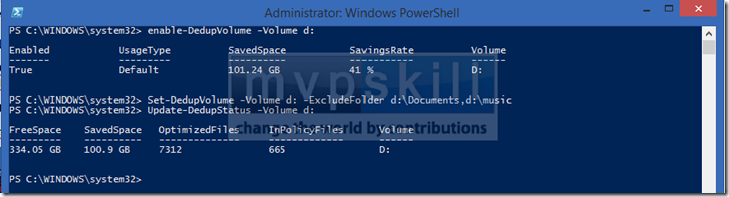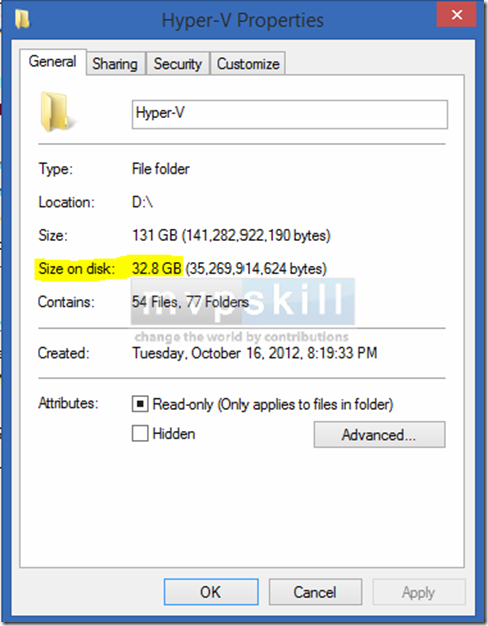สวัสดีครับแฟนๆ MVPSkill ทุกท่าน
วันนี้ผมมีของเล่นตัวใหม่ ที่ใช้งานมาตั้งแต่ Windows 8 RTM เวอร์ชั่นแล้วติดใจเป็นอย่างยิ่ง เพราะของเล่นชิ้นนี้ต้องบอกว่าทำให้เครื่องผมประหยัดพื้นที่ไปได้หลายร้อย GB กันเลยทีเดียวครับ
ซึ่งของเล่นที่ผมพูดถึงนั้นก็คือ feature data deduplication บน Windows Server 2012/2012 R2 RTM นั้นเองครับ แฟนๆ ทุกท่านอ่านไม่ผิดครับ feature นี้ทำงานบน Windows Server 2012/2012 R2 RTM ครับ
แต่เราสามารถดึงเอา feature นี้มาติดตั้งเพื่อใช้งานบนเครื่อง Client บน Windows 8/8.1 RTM ได้ครับ อะอะ อยากรู้แล้วใช่ไหมครับว่าติดตั้งตัวนี้แล้วมันประหยัดพื้นที่ได้สักแค่ไหนเชียวเจ้า data deduplication นี้อะนะ
OK ครับก่อนอื่นต้องขอออกตัวก่อนนะครับว่าการกระทำการใดๆ ที่ส่งผลต่อการทำงานบนเครื่อง ขอให้แนะนำ backup data สำคัญๆ บน drive ที่จะ enable data deduplication เก็บไว้สักชุดหนึ่งก่อนนะครับ (เราเตือนคุณแล้วนะครับ) ข้อมูลหายผมก็ช่วยอะไรไม่ได้นะครับ (แฮะๆ)
ขึ้นตอนต่อจากนี้โปรดใช้วิจารณญาณ ของใครของมันกันเองนะครับ
1. Download ตัวติดตั้ง File Server Role/Data Deduplication สำหรับ version ที่ผมอัพโหลดให้จะเป็นชุดที่ติดตั้งบน Windows 8.1 RTM เท่านั้นนะครับ กดเบาๆเพื่อดาวโหลด ถ้าใครต้องการใช้บน Windows 8 RTM ลอง search ข้อมูลหาดาวโหลดใน google ดูนะครับตัว 8.1 RTM ค่อนข้างจะหาดาวโหลดยากมากครับ 8 RTM ตัวติดตั้งจะหาดาวโหลดได้ง่ายกว่า
2. ก่อนติดตั้งเมื่อเราเข้าไปดูที่ Windows Features ให้สังเกตุว่าจะไม่มี feature File Server Role อยู่นะครับ
3. เมื่อดาวโหลดข้อมูลไฟล์ต่างๆ ได้ตามข้อ 1 เรียบร้อยแล้วให้เราทำการ Run CMD ขึ้นมาด้วย Run as administrator –> เปลี่ยน directory ไปที่ path ที่ดาวโหลดไฟล์มาเก็บไว้ –> run install.cmd ครับ
4. กดปุ่มอะไรก็ได้เพื่อออกจากหน้าต่าง CMD กรณีติดตั้ง completed แต่ในกรณีติดตั้งแล้วเกิด error อะไรก็ตามให้ไปดู DISM log file ที่ระบุ path ไว้นะครับแล้วค้นหาคำว่า Error แล้วพยายามอ่าน description ที่ Error ว่าเกิดจากสาเหตุอะไร
5. เมื่อติดตั้งเสร็จแล้วให้กลับไปตรวจสอบที่ Windows Feature อีกครั้งเราจะเห็น File Server Role/Data Deduplication เพิ่มเข้ามาแล้วครับ
6. ติดตั้งเสร็จแล้ว ยังไม่ถือว่าจบนะครับเพราะเราติดตั้งแค่ตัว Feature Data Deduplication เท่านั้นแต่ยังไม่ได้ไป enable feature นี้ที่ drive ที่เราต้องการให้ประหยัดพื้นที่ในกรณีที่มีข้อมูลหรือ content มันเหมือนๆ กันในหลายๆ folder (กรณีของผม drive ที่ใช้จะเก็บ VHD ของ VM ซึ่งข้อมูลมันจะมองเหมือน file เดียวกันจะช่วยประหยัดพื้นที่ไปได้ค่อนข้างเยอะครับ)
7. Enable Data Depublication บน drive ที่ต้องการโดยมีข้อแม้ว่าบน Windows 8/8.1 RTM ต้องใช้เป็น PowerShell เท่านั้นครับ แต่ถ้าเราใช้ feature นี้บน Windows 2012/2012 R2 จะมี GUI ให้ครับ (T_T ต้องลงทุนศึกษา PowerShell จริงๆ จังๆ กันได้แล้วนะครับรู้สึกว่าจะมีบทบาทในหลายๆ เรื่องด้วยสิ เฮ้อจะไปรอดมั้ยหนอ โปรแกรมมั่วเรา)
คำสั่งที่ enable data dedubplicatoin
(1) Enable-DedupVolume -Volume drive (เพื่อเปิดใช้งาน dedup บน drive ที่ต้องการประหยัดพี้นที่ disk เช่น Enable-DepubVolume –Volume D:,E:,F:)
(2) Set-DedupVolume –Volume drive –ExcludeFolder path (กรณีต้องการยกเว้นบางโฟลเดอร์บางโฟลเดอร์เช่น Set-DedupVolume –Volume F: -ExcludeFolder F:\temp,F:\SQL)
(3) Update-DedupStatus –Volume drive (เริ่มทำการคำนวนข้อมูลและลดขนาด disk size กรณีมีข้อมูลซ้ำซ้อนเกิดขึ้นบน drive ที่เราระบุ)
(ใครรันแล้วขึ้น PermissionDenied ให้ run powershell ด้วย run as administrator นะครับ)
ตัวอย่างที่ผมรันตั้งแต่คำสั่งแรกจนคำสั่งสุดท้ายครับ
ตัวอย่าง Folder ที่ผมเก็บข้อมูล VM สังเกตุ size กับ size on disk มันต่างกันเกือบๆ 100 GB เลยครับ สรุป feature นี้มันช่วยผมประหยัดพี้นที่ได้จริงใช่ไหมครับ?
บทความนี้ก็มีของเล่นมาให้ลองประมาณนี้นะครับ เดียวไปหาของเล่นใหม่มาให้ลองอีกครับ ไปแล้วครับ ฉแว๊บบบบบ












![[Tips] แก้ปัญหา Font ตัวเล็กใน Edge แบบถาวร](https://www.mvpskill.com/wp-content/uploads/2018/05/windows10_rez2.jpg)















![[Review] การสอบ Microsoft Certification จากที่บ้าน](https://www.mvpskill.com/wp-content/uploads/2020/04/cert3-218x150.jpg)

![[สรุปงาน] งานสัมนา Power Platform ว่าด้วยการนำ Power BI / Power Apps / Power Automate (Microsoft Flow) ไปใช้แก้ปัญหาในที่ทำงาน](https://www.mvpskill.com/wp-content/uploads/2020/01/Power-Platform-Website-218x150.png)